Gỡ Cài Đặt Trình Điều Khiển
Phần này giải thích quy trình gỡ cài đặt trình điều khiển không cần thiết.
Phương pháp gỡ cài đặt khác nhau tùy thuộc vào trình cài đặt, hoặc chức năng bổ sung máy in của Windows đã được sử dụng khi cài đặt trình điều khiển.
Điều kiện tiên quyết
Khi khởi động máy tính, đăng nhập là thành viên của Administrators.
[Bàn làm việc] màn hình hiển thị (khi sử dụng Windows 8.1/Server 2012 R2)
Quy trình
Đối với trình điều khiển được cài đặt bằng trình cài đặt
1.
Khởi động bộ gỡ cài đặt trình điều khiển.
Khi sử dụng các chức năng của Windows
Trong Windows 10/Server 2016/Server 2019
(1) Hiển thị [Cài đặt] > [Ứng dụng] hoặc [Hệ thống] > [Ứng dụng & tính năng].
(2) Lựa chọn trình điều khiển cần gỡ cài đặt trong [V4 Printer Driver Uninstaller] → nhấp vào [Dỡ cài đặt].
Ở các hệ điều hành khác hệ điều hành ở trên
(1) Hiển thị [Panel Điều khiển] > [Chương trình] > [Dỡ cài đặt chương trình].
(2) Lựa chọn trình điều khiển cần gỡ cài đặt trong [V4 Printer Driver Uninstaller] → nhấp vào [Dỡ cài đặt/Thay đổi].
Khi sử dụng chức năng gỡ cài đặt của Windows, bộ gỡ cài đặt được hiển thị bằng ngôn ngữ bạn đã chọn trong trình cài đặt.
Khi sử dụng tệp tin gỡ ứng dụng cung cấp kèm với trình điều khiển
Nhấp đúp chuột lên một trong các tệp tin sau.
Khi sử dụng một tệp tin trong thư mục trình điều khiển đã cài đặt
Sử dụng [UNINSTAL.exe] tương ứng với trình điều khiển trong thư mục sau.
<cài đặt thư mục>\Canon\PrnUninstall
Khi sử dụng một tệp tin trong một thư mục trình điều khiển đã tải xuống
Installer\UNINSTAL.exe
2.
Chọn tên thiết bị mà bạn muốn gỡ cài đặt → nhấp vào [Xóa].
[Dọn dẹp]: Nhấp vào phần này để xóa đồng thời nhiều file và thông tin đăng ký liên quan đến tất cả trình điều khiển được hiển thị trong danh sách, không chỉ là trình điều khiển được chọn. Nhấp vào [Xóa] để thực hiện gỡ cài đặt thông thường một trình điều khiển.
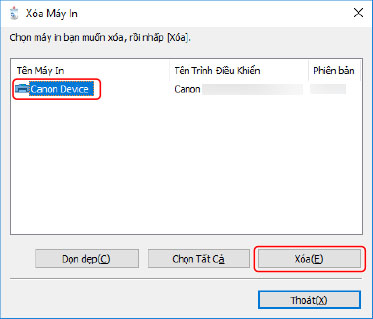
3.
Trong màn hình xác nhận xóa máy in, nhấp vào [Có].
Một thông báo xác nhận hỏi bạn muốn xóa gói hay không có thể được hiển thị.
4.
Trong màn hình [Xóa Máy In], nhấp vào [Thoát].
Đối với trình điều khiển đã được cài đặt bằng chức năng bổ sung máy in của Windows
1.
Hiển thị [Thiết bị và Máy in] từ [Panel Điều khiển] của Windows.
2.
Nhấp chuột phải vào biểu tượng thiết bị bạn muốn loại bỏ → chọn [Loại bỏ thiết bị].
Nếu bạn đang sử dụng màn hình cảm ứng, ấn và giữ biểu tượng thiết bị bạn muốn xóa → chọn [Loại bỏ thiết bị] trong menu pop-up.
3.
Trong màn hình [Loại bỏ thiết bị], nhấp vào [Có].
4.
Chọn biểu tượng của thiết bị bất kỳ → nhấp vào [Thuộc tính hệ phục vụ in] từ menu.
5.
Hiển thị tờ [Trình điều khiển] trong màn hình [Thuộc tính Hệ phục vụ In].
6.
Nhấp vào [Đổi Cài đặt Trình điều khiển] → chọn trình điều khiển cần được gỡ bỏ khỏi [Trình điều khiển máy in đã cài đặt] → nhấp vào [Loại bỏ].
7.
Chọn [Loại bỏ trình điều khiển và gói trình điều khiển] → nhấp vào [OK].
8.
Xác nhận trình điều khiển trên màn hình xác nhận → nhấp vào [Có].
9.
Nếu màn hình [Remove Driver Package] được hiển thị, chọn [Delete] sau khi xác minh thông tin gói → nhấp vào [OK].
Thông báo chỉ ra rằng có thể sẽ hiển thị gói không thể bị xóa. Trong trường hợp này, chỉ có trình điều khiển là được xóa.